microsoft edge关闭提醒,windows10关闭edge
浏览量:195次
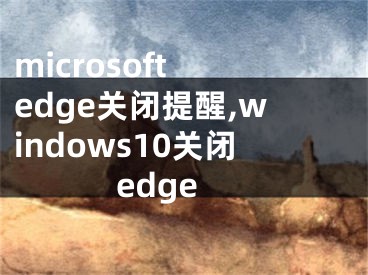
microsoft edge关闭提醒,windows10关闭edge
在Microsoft Edge中,如果您打开多个选项卡,默认情况下,当您尝试关闭Microsoft Edge时,Microsoft Edge会询问您是否关闭所有选项卡,如下所示:
如果您不想在每次关闭浏览器时都看到此对话框,可以选中此对话框中的“总是关闭所有选项卡”选项,这样下次您尝试在打开多个选项卡的情况下关闭Microsoft Edge时,Microsoft Edge就不会询问是否关闭所有选项卡。
需要注意的一点是,如果勾选了“总是关闭所有标签页”选项,将无法在Microsoft Edge的可视化设置中重新启用“关闭所有标签页”的警告。当你不小心误关闭了重要的标签页,你可能会意识到“关闭所有标签页”的警告是非常重要的。
幸运的是,在Windows 10中,我们有办法取回微软Edge的警告“你要关闭所有标签页吗?”在这一期的Win10 House Geek Academy中,我们将指导您完成检索警告“是否要关闭所有标签页?”,如下所示:
在Microsoft小娜中搜索并以管理员身份运行:
打开注册表
导航至:
HKEY _ CURRENT _ usersoftwareclasses本地设置软件Microsoft windows currentversionappcontainerstoragemicrosoft . Microsoft edge _ 8 wekyb 3d 8 bbwemicrosoftedgemain
将鼠标光标移到注册表编辑器窗口左侧树列表中的“Main”上,右键单击,然后选择:New -DWORD(32位)value,并将新的DWORD(32位)值命名为:
AskToCloseAllTabs
当新创建必要的DWORD(32位)值时,注册表结构如下:
双击新创建的名为“AskToCloseAllTabs”的DWORD(32位)值,将其数值数据设置为1,点击“确认”按钮;
完成所有操作后,关闭注册表编辑器。
此时,当您尝试关闭打开了多个选项卡的Microsoft Edge时,Microsoft Edge将询问您是否关闭所有选项卡,如下所示:
这一修改立即生效。不需要重启电脑,重启Microsoft Edge即可。
这就是本期Win10 House极客学院的全部内容。了解更多实用技巧和常识,请关注Win10 Home极客学院。
访问:
微软官方原图免激活Win10纯版
[声明]本网转载网络媒体稿件是为了传播更多的信息,此类稿件不代表本网观点,本网不承担此类稿件侵权行为的连带责任。故此,如果您发现本网站的内容侵犯了您的版权,请您的相关内容发至此邮箱【779898168@qq.com】,我们在确认后,会立即删除,保证您的版权。


